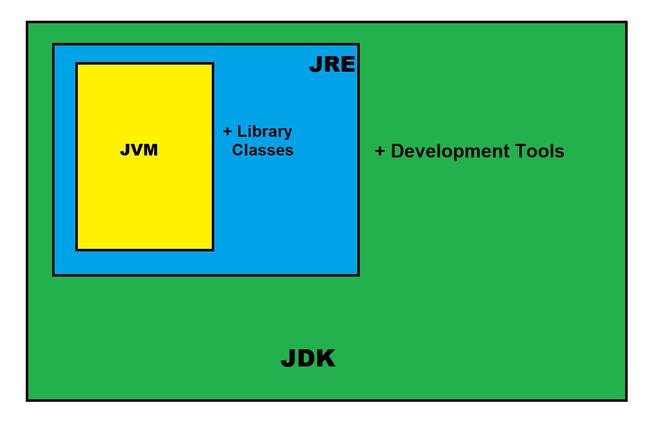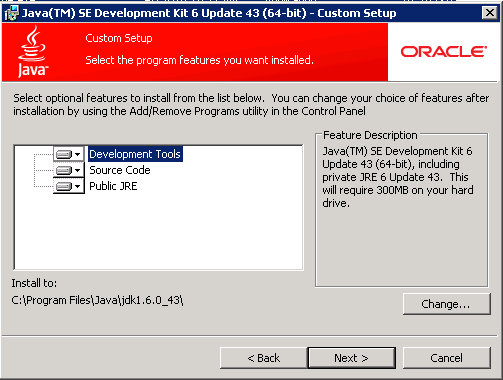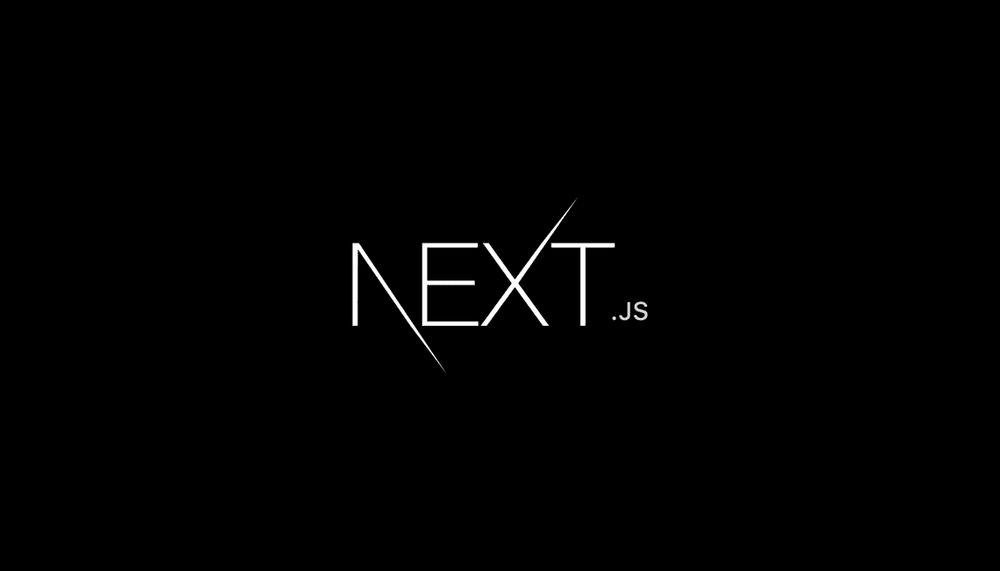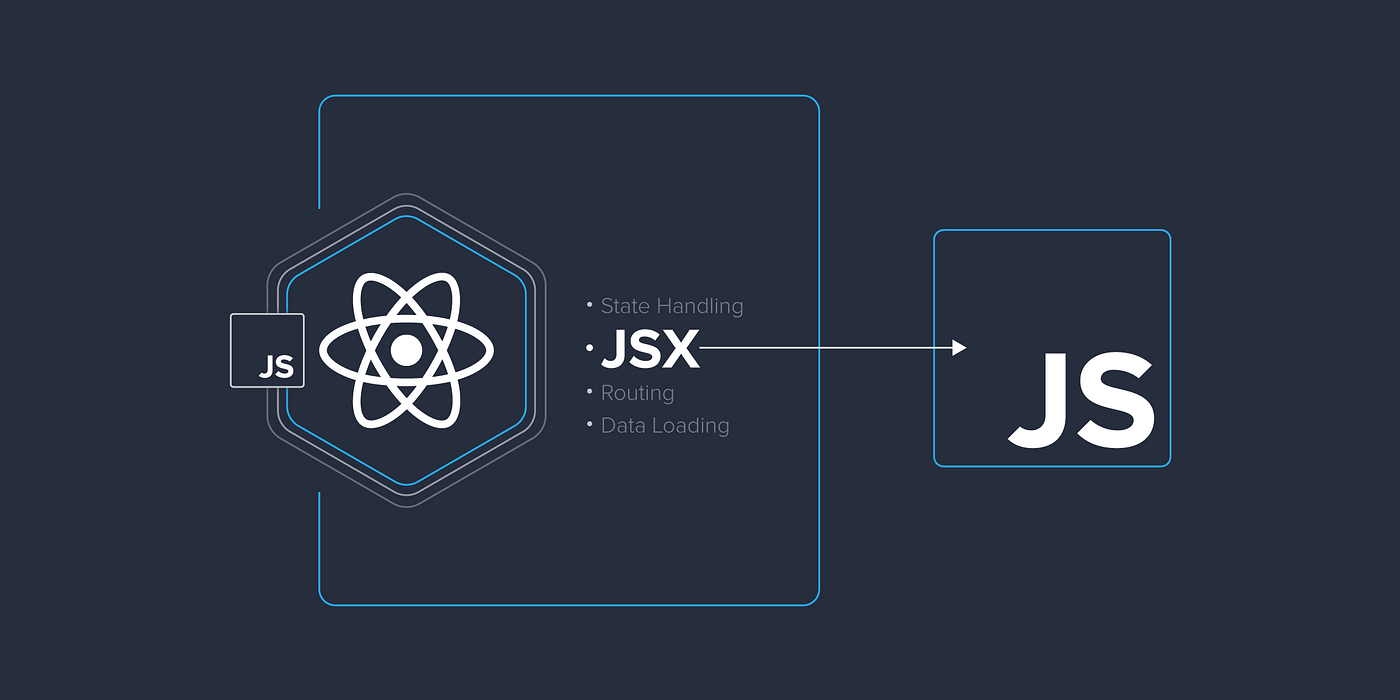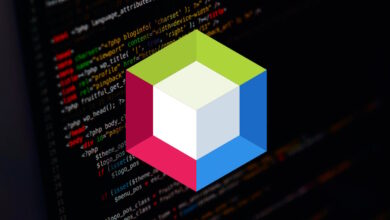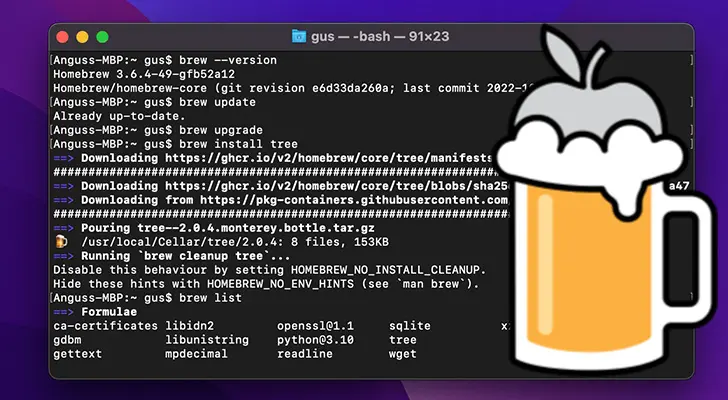کاربرد JDK در جاوا چیست؟

JDK مخفف عبارت “Java Development Kit” است. JDK یکی از مجموعههای نرمافزاری شرکت Oracle است که برای توسعه و اجرای برنامهها و اپلیکیشنهای جاوا استفاده میشود. JDK شامل مجموعهای از ابزارها و کتابخانههای مورد نیاز برای توسعه نرمافزارهای جاوا میباشد.
به طور کلی، JDK شامل مجموعهای از ابزارها و کامپوننتهای مختلف است که برای توسعه، کامپایل و اجرای برنامههای جاوا استفاده میشوند. این ابزارها شامل کامپایلر جاوا (javac)، ماشین مجازی جاوا (JVM)، کتابخانههای استاندارد جاوا (Java Class Library) و ابزارهای دیگری همچون مدیر بستههای جاوا (Java Package Manager) میباشند.
با استفاده از JDK، برنامهنویسان میتوانند کدهای جاوا را توسعه داده، آنها را کامپایل کرده و در نهایت در محیط اجرا کنند. JDK در انواع سیستمعاملها از جمله ویندوز، لینوکس و مکینتاش قابل استفاده است و همچنین ابزارهای توسعه محیط یکپارچه (IDE) همچون Eclipse و IntelliJ IDEA نیز از JDK برای توسعه برنامههای جاوا استفاده میکنند.
JDK چگونه ایجاد می شود؟
کیت توسعه جاوا یا JDK توسط شرکت Oracle تولید میشود. فرآیند تولید JDK شامل مراحل زیر است:
- طراحی و توسعه: تیم مهندسی شرکت Oracle و دیگر توسعهدهندگان مسئول طراحی و توسعه JDK هستند. آنها بر اساس استانداردها و مشخصات جاوا که توسط شرکت Oracle و استانداردهای جاوا تعیین شدهاند، ابزارها و کتابخانههای مورد نیاز را پیادهسازی میکنند. این فرآیند شامل نوشتن کدها، تست و ارزیابی عملکرد و اصلاح خطاها است.
- آزمون و اعتبارسنجی: JDK پس از توسعه توسط تیم مربوطه، تحت آزمون و اعتبارسنجی قرار میگیرد. در این مرحله، کدها و ابزارهای JDK برای تشخیص و رفع خطاها، امنیت و عملکرد به صورت جامع بررسی میشوند. این فرآیند شامل آزمونهای واحد، آزمونهای انتگرال و آزمونهای عملکرد است.
- انتشار و توزیع: پس از تکمیل فرآیندهای توسعه و آزمون، JDK توسط شرکت Oracle منتشر میشود. JDK در قالب پکیجهای نصبی برای سیستمعاملهای مختلف ارائه میشود. همچنین میتوان JDK را از وبسایت رسمی Oracle دریافت کرده و نصب کرد.
توسعه JDK به صورت مستمر انجام میشود تا با تغییرات جدید در زبان جاوا و نیازهای برنامهنویسان هماهنگ شود و بهبودها و بهروزرسانیهای لازم را ارائه دهد.
محتوای بسته JDK چیست؟
محتویات JDK شامل مجموعهای از ابزارها و کتابخانههای مختلف است که برای توسعه و اجرای برنامههای جاوا استفاده میشوند. در زیر به برخی از اصلیترین محتویات JDK اشاره میکنم:
کامپایلر جاوا (javac): کامپایلر جاوا برنامههای جاوا را به زبان بایتکد (bytecode) تبدیل میکند که قابل اجرا توسط ماشین مجازی جاوا (JVM) است. این کامپایلر بخشی از JDK است و توسط آن برنامههای جاوا که به زبان جاوا نوشته شدهاند، کامپایل میشوند.
ماشین مجازی جاوا (JVM): JVM محیط اجرایی است که برنامههای جاوا را اجرا میکند. این ماشین مجازی تبدیل بایتکد به زبان ماشین قابل فهم توسط سیستمعامل است. JVM اجرای برنامههای جاوا را مدیریت میکند و وظایفی همچون آلوکیشن حافظه، مدیریت حافظه، بارگذاری کلاسها و اجرای دستورها را بر عهده دارد.
کتابخانههای استاندارد جاوا (Java Class Library): JDK شامل مجموعهای از کتابخانههای استاندارد است که توسط جاوا ارائه میشود. این کتابخانهها شامل کلاسها و متدهایی هستند که برای توسعه برنامههای جاوا استفاده میشوند. برخی از زیرمجموعههای اصلی کتابخانه جاوا عبارتاند از: کتابخانه ورودی/خروجی (I/O)، کار با رشتهها (Strings)، مدیریت نخها (Threads)، شبکه (Networking) و غیره.
ابزارهای دیگر: JDK شامل ابزارهای دیگری نیز است که برای توسعه و مدیریت برنامههای جاوا مورد استفاده قرار میگیرند. بعضی از این ابزارها عبارتاند از: جداول روشنایی (JavaDoc) برای تولید مستندات، مدیر بستههای جاوا (Java Package Manager) برای مدیریت وابستگیها و بستههای خارجی، ابزارهای پیکربندی (Configuration Tools) و غیره.
JDKهای کاربردی
در زیر، چند نمونه از JDKهای معروف را معرفی میکنم و کاربردهای آنها را توضیح میدهم:
JDK 8 (Java SE 8):
JDK 8 یکی از نسخههای پرکاربرد JDK است و دارای ویژگیهای مهمی مانند لامبدا (Lambda)، رشتههای تطبیقی (Streams) و بهبودهای در عملکرد و استفاده از حافظه است. این نسخه برای توسعه برنامههای جاوا استاندارد (Java SE) استفاده میشود و برای ساخت برنامههای کنسولی، وب و موبایل مناسب است.
JDK 11 (Java SE 11):
JDK 11 یکی دیگر از نسخههای معروف JDK است و بهبودهای زیادی در عملکرد و امنیت دارد. این نسخه از JDK شامل ویژگیهایی مانند ماژولاریته (Modularity) با استفاده از پروژه Jigsaw و استفاده از واحدهای مجازی (JEP 322) است. JDK 11 برای توسعه برنامههای جاوا استاندارد (Java SE) و نیز برای پروژههای مبتنی بر ماژول (Modular-based projects) مناسب است.
JDK 13 (Java SE 13):
JDK 13 یکی از نسخههای جدید JDK است و دارای ویژگیهایی مانند تغییرات در زبان جاوا، پشتیبانی از switch برای نوع دادههای جدید و بهبودهای در عملکرد است. این نسخه برای توسعه برنامههای جاوا استاندارد (Java SE) استفاده میشود و برای برنامههای کنسولی، وب و موبایل قابل استفاده است.
همچنین، JDK نسخههای دیگری نیز وجود دارد که هر کدام ویژگیها و بهبودهای خاص خود را دارند. انتخاب JDK مناسب بستگی به نیازها و نوع پروژه شما دارد، بنابراین میتوانید با توجه به نسخههای موجود و ویژگیهای آنها، JDK مناسب برای پروژه خود را انتخاب کنید.
مزایا و معایب JDK
JDK (Java Development Kit) یک مجموعه ابزار و منابع برای توسعه و اجرای برنامههای جاوا است. در زیر، مزایا و معایب این نرمافزار را بررسی میکنیم:
مزایا:
- پوشش گسترده: JDK دارای کتابخانههای استاندارد و ابزارهای متنوعی است که برای توسعه برنامههای جاوا استفاده میشوند. این کتابخانهها شامل توابع و کلاسهای مفیدی برای مدیریت رشتهها، ورودی/خروجی، شبکه، گرافیک و غیره میشوند.
- قابلیت همراهی با JVM: JDK شامل ماشین مجازی جاوا (JVM) است که برنامههای جاوا را بر روی سیستمهای مختلف قابل اجرا میکند. این امکان را به شما میدهد که برنامههای جاوا را به صورت یکبار توسعه کنید و در سیستمهای مختلف اجرا کنید بدون نیاز به تغییرات بزرگ در کدها.
- پایداری و پشتیبانی: JDK توسط شرکت اوراکل و جامعه توسعهدهندگان جاوا حمایت میشود و تا حدودی پایداری مضمون است. شما میتوانید از پشتیبانی فنی و بهروزرسانیهای امنیتی که توسط اوراکل ارائه میشود، بهرهبرداری کنید.
معایب:
- حجم بالا: نصب JDK نسخه کامل به همراه کتابخانهها و ابزارهای مربوطه به حجم بالایی نیاز دارد. این ممکن است باعث اشغال فضای ذخیرهسازی بیشتری بر روی سیستم شود.
- پیچیدگی: توسعه برنامههای جاوا ممکن است در مقایسه با زبانهای برنامهنویسی دیگر پیچیدهتر باشد. ساختار و قوانین زبان جاوا ممکن است برای برخی توسعهدهندگان پیچیده به نظر برسد.
- محدودیتهای برنامهنویسی: برنامههای جاوا بر روی ماشین مجازی جاوا اجرا میشوند و این ممکن است به محدودیتهایی در عملکرد و بهینهسازی منجر شود. برخی عملیاتهای سیستمی و دسترسی به منابع سیستم عامل ممکن است محدودیتهایی داشته باشند.
Jar در JDK چه کاربردی دارد؟
مؤلفه Jar (Java Archive) در JDK (Java Development Kit) یک فرمت فایل است که برای جمعآوری و بستهبندی برنامهها و کتابخانههای جاوا استفاده میشود. فرمت Jar به صورت فشرده و باینری اطلاعات و فایلهای مربوط به برنامه را در خود ذخیره میکند.
بستهبندی برنامهها و کتابخانهها در قالب Jar دارای چندین مزیت است:
تجمیع فایلها: با استفاده از فرمت Jar، میتوانید همه فایلهای مربوط به برنامه (از جمله کدها، کتابخانهها، تصاویر و فایلهای مورد نیاز دیگر) را در یک فایل واحد جمعآوری کنید. این کار عملیات انتقال و نصب برنامه را آسانتر میکند.
اجرای مستقل: فرمت Jar به شما امکان میدهد برنامه را به صورت مستقل اجرا کنید. در واقع، فرمت Jar شامل یک فایل منتشرکننده (manifest) است که اطلاعات لازم برای شروع اجرای برنامه را مشخص میکند. این بدین معناست که میتوانید برنامه را بدون وابستگی به نصب JDK یا تنظیمات دیگری روی هر سیستمی اجرا کنید.
امنیت: فرمت Jar قابلیت امضای دیجیتالی فایلها را دارد. این به شما امکان میدهد تا برنامهها و کتابخانههای خود را با استفاده از امضای دیجیتال امنیت بخشید و از تغییرات غیرمجاز در آنها جلوگیری کنید.
قابلیت استفاده مجدد: فرمت Jar به شما امکان میدهد کدها و کتابخانههای جاوا را به صورت یکبار توسعه کرده و در برنامههای مختلف استفاده مجدد کنید. این کار باعث افزایش بهرهوری و سرعت توسعه برنامهها میشود.
در کل، فرمت Jar در JDK یک روش موثر برای بستهبندی و توزیع برنامهها و کتابخانههای جاوا است و توسعهدهندگان میتوانند از آن برای سهولت در توسعه، انتشار و اجرای برنامههای جاوا استفاده کنند.
آموزش ایجاد فایل Jar
برای ایجاد فایل Jar در JDK و ساخت بستهبندی برنامهها و کتابخانههای جاوا، مراحل زیر را دنبال کنید:
تهیه فایلهای منبع: قبل از ایجاد فایل Jar، فایلهای منبع برنامه خود را آماده کنید. این شامل کدها، کلاسها، تصاویر و سایر فایلهای مورد نیاز برنامه است.
ساخت فایل منتشرکننده (manifest): فایل manifest دارای اطلاعات مورد نیاز برای شروع اجرای برنامه در فایل Jar است. برای ساخت فایل manifest، یک فایل متنی با پسوند .txt ایجاد کنید و در آن اطلاعات زیر را وارد کنید:
Manifest-Version: 1.0
Main-Class: Main_Class_Nameساخت فایل Jar: برای ساخت فایل Jar از ابزار jar که در JDK وجود دارد استفاده میکنیم. اجرای دستور زیر را در خط فرمان (Command Prompt) یا ترمینال (Terminal) انجام دهید:
jar cvfm Jar_File_Name.jar Manifest_File_Name.txt *.classدر این دستور، نام_فایل_Jar.jar نام دلخواهی است که به فایل Jar میدهید. نام_فایل_manifest.txt نام فایل manifest است که در مرحله قبل ایجاد کردهاید. *.class تمام فایلهای کلاسهای شما را شامل میشود. در صورتی که فایلهایی با پسوند دیگری هم دارید، آنها را نیز به دستور اضافه کنید.
آمادهسازی فایل Jar: پس از اجرای دستور بالا، فایل Jar ساخته خواهد شد. اما بهتر است فایل Jar تولید شده را آماده کنید تا برنامه شما به درستی اجرا شود. برای این کار، فایل Jar را به ویرایشگر فشردهسازی فایلها (مانند WinRAR یا ۷-Zip) باز کنید و فایل manifest را در داخل فایل Jar کپی کنید.
آزمایش برنامه: حالا میتوانید فایل Jar را برای آزمایش برنامه خود اجرا کنید. برای اجرای فایل Jar، از دستور زیر استفاده کنید:
java -jar Jar_File_Name.jarبا اجرای این دستور، برنامه شما اجرا میششود و از فایل Jar استفاده میکند.
با این مراحل، فایل Jar بستهبندی شده و آماده استفاده و توزیع است. اطمینان حاصل کنید که فایلهای منبع و فایل manifest به درستی درون فایل Jar قرار گرفتهاند و برنامه به درستی اجرا میشود.
آموزش نصب JDK
دانلود JDK: به وبسایت Oracle بروید (https://www.oracle.com/java/technologies/javase-jdk11-downloads.html) و نسخه JDK را برای سیستم عامل و معماری خود دانلود کنید. اطمینان حاصل کنید که نسخه JDK و سیستم عامل شما با هم سازگار است.
نصب JDK: پس از دانلود، برنامه نصب JDK را اجرا کنید. در طول نصب، مکان نصب JDK را در یک مسیر مناسب انتخاب کنید (مانند C:\Java\jdk11).
تنظیم متغیرهای محیطی: برای استفاده از JDK در خط فرمان و اجرای برنامههای جاوا، باید متغیرهای محیطی را تنظیم کنید. این کار را با انجام مراحل زیر انجام دهید:
- بر روی دکمه شروع کلیک کنید و در قسمت جستجو، “Environment Variables” را جستجو کنید و آن را انتخاب کنید.
- در پنجره متغیرهای محیطی، در بخش متغیرهای سیستم، بر روی دکمه “New” کلیک کنید.
- در قسمت “Variable Name”، JAVA_HOME را وارد کنید.
- در قسمت “Variable Value”، مسیر نصب JDK خود را وارد کنید (مانند C:\Java\jdk11).
- در بخش متغیرهای سیستم، متغیر PATH را پیدا کرده و بر روی دکمه “Edit” کلیک کنید.
- در پنجره ویرایش متغیر محیطی، بر روی دکمه “New” کلیک کنید و مسیر باینری JDK (مانند C:\Java\jdk11\bin) را اضافه کنید.
- بر روی دکمه OK در تمام پنجرهها کلیک کنید تا تغییرات اعمال شوند.
بررسی نصب: پس از تنظیم متغیرهای محیطی، میتوانید در خط فرمان دستور java -version را اجرا کنید تا اطمینان حاصل کنید که JDK به درستی نصب شده است. اگر نسخه JDK نمایش داده شد، نصب با موفقیت انجام شده است.
چطور مطمعن بشیم JDK روی سیستمم نصب شده؟
برای بررسی نصب JDK در سیستم خود، میتوانید مراحل زیر را دنبال کنید:
- باز کردن ترمینال یا پنجره دستورات: ابتدا ترمینال یا پنجره دستورات را در سیستم خود باز کنید. این ترمینال معمولاً با نام “Command Prompt” در ویندوز یا “Terminal” در سیستمهای مبتنی بر Unix و Linux قابل دسترسی است.
- اجرای دستور java -version: در ترمینال، دستور زیر را وارد کنید و Enter را بزنید:
java -versionاین دستور نسخه جاوا نصب شده را نشان میدهد و اگر JDK به درستی نصب شده باشد، نام و نسخه JDK را به شما نشان خواهد داد.
در صورتی که این دستور را اجرا کرده و پیغام خطا دریافت کردید، احتمالاً JDK در سیستم شما نصب نشده است یا تنظیمات مسیر JDK به درستی تنظیم نشده است.
- بررسی متغیرهای محیطی: در صورتی که دستور java -version خروجی نداد، ممکن است متغیرهای محیطی مربوط به JDK تنظیم نشده باشند. برای بررسی این مورد، میتوانید متغیرهای محیطی زیر را بررسی کنید:
- در ویندوز:
- باز کردن “System Properties”: میتوانید با جستجو برای “System Properties” یا با راستکلیک بر روی “My Computer” و انتخاب “Properties”، پنجره “System Properties” را باز کنید.
- انتخاب “Advanced system settings”: در پنجره “System Properties”، روی “Advanced” کلیک کنید و سپس بر روی “Environment Variables” کلیک کنید.
- بررسی متغیرهای محیطی: در بخش “System variables”، بررسی کنید که آیا متغیرهای محیطی زیر تنظیم شدهاند:
- JAVA_HOME: باید به مسیر JDK در سیستم شما اشاره کند، مانند “C:\Program Files\Java\jdk1.8.0_211”.
- PATH: باید مسیر JDK در آخر این متغیر قرار گیرد، مانند “%JAVA_HOME%\bin”.
- در سیستمهای مبتنی بر Unix و Linux:
- اجرای دستور echo $JAVA_HOME: در ترمینال، دستور زیر را وارد کنید و Enter را بزنید:
echo $JAVA_HOME
اگر این دستور خروجی نداد، ممکن است متغیر JAVA_HOME تنظیم نشده باشد. - بررسی متغیر PATH: در ترمینال، دستور زیر را وارد کنید و Enter را بزنید:
echo $PATH
در خروجی این دستور، باید مسیر JDK در بین مسیرهای نمایش داده شده وجود ددر صورتی که دستور java -version خروجی نداده و متغیرهای محیطی مربوط به JDK تنظیم نشدهاند، میتوانید JDK را دوباره نصب کنید و دستورات مربوطه را به درستی تنظیم کنید. برای نصب JDK، میتوانید به سایت رسمی Oracle یا منبع دیگری که JDK را ارائه میدهد مراجعه کنید و نسخه مورد نظر خود را برای سیستم عامل خود دانلود و نصب کنید. هنگام نصب، مسیر نصب JDK را به خاطر بسپارید تا بتوانید متغیرهای محیطی را به درستی تنظیم کنید.
- اجرای دستور echo $JAVA_HOME: در ترمینال، دستور زیر را وارد کنید و Enter را بزنید:
با تنظیم متغیرهای محیطی مربوطه، میتوانید تأیید کنید که JDK به درستی نصب شده است و میتوانید از آن در ترمینال یا IDE خود استفاده کنید.
اجرای کدهای جاوا با JDK
برای کامپایل و اجرای کدهای جاوا با استفاده از JDK، مراحل زیر را دنبال کنید:
ایجاد فایل منبع: ابتدا باید یک فایل منبع جاوا با پسوند .java ایجاد کنید. میتوانید از ویرایشگر متنی مانند Notepad یا IDE جاوا مانند Eclipse، IntelliJ IDEA و NetBeans استفاده کنید. ساختار کد خود را در فایل منبع جاوا بنویسید.
کامپایل کد: برای کامپایل کد جاوا، از ابزار javac استفاده میکنیم. باز کنسول یا ترمینال را باز کرده و به مسیر فایل منبع جاوا خود بروید. سپس دستور زیر را وارد کنید:
javac YourJavaFile.javaدر اینجا، YourJavaFile.java باید نام فایل منبع جاوا شما باشد. اگر کد شما بدون خطا کامپایل شود، یک فایل با پسوند .class با نام مشابه به فایل منبع جاوا شما ایجاد خواهد شد.
اجرای کد: بعد از کامپایل کد، میتوانید از ابزار java برای اجرای برنامه استفاده کنید. در ترمینال، دستور زیر را وارد کنید:
java YourJavaFileدر اینجا، YourJavaFile باید نام فایل منبع جاوا بدون پسوند باشد. سپس برنامه شما اجرا خواهد شد و خروجی مورد انتظار در ترمینال نمایش داده خواهد شد.
توجه داشته باشید که در هنگام استفاده از JDK، مطمئن شوید که مسیر JDK و تنظیمات متغیرهای محیطی به درستی تنظیم شدهاند.
جمع بندی:
در این مقاله، با مفهوم JDK آشنا شده و متوجه شدیم که این ابزار چقدر در دنیای برنامهنویسی اهمیت دارد. از تاریخچه و نسخههای اولیه JDK شروع کرده و به بررسی مزایا و معایب آن پرداختیم. همچنین، در این مقاله روش نصب و استفاده از JDK نیز مورد بررسی قرار گرفت. این مقاله به شما امکان میدهد تا با مفهوم JDK آشنا شده و بتوانید از آن برای توسعه برنامههای جاوا استفاده کنید.